Come creare una tabella Elementor in WordPress
Pubblicato: 2022-06-24Le tabelle sono un componente chiave nella maggior parte dei siti web. Puoi usarli per condividere tutti i tipi di informazioni, dai prezzi agli elenchi di funzionalità e collegamenti. WordPress ti consente di impostare tabelle di base per il tuo sito Web, ma potresti cercare più opzioni di personalizzazione.
Con Elementor, hai accesso a più widget di tabelle. Inoltre, ci sono molti plugin per le tabelle di Elementor che aggiungono nuovi widget al famoso generatore di pagine.
In questo articolo parleremo di come funzionano le tabelle di WordPress e di come si confrontano con i widget Elementor. Quindi, ti mostreremo come creare manualmente tabelle Elementor e ti presenteremo alcuni plugin che aggiungono nuovi widget tabella all'editor. Andiamo a farlo!
Quando utilizzare le tabelle di WordPress
Una volta che inizi a cercarli, noterai che i tavoli sono ovunque sul web. Questo perché sono alcuni degli elementi più versatili che puoi utilizzare in un sito web.
Prendi le tabelle dei prezzi, per esempio. È difficile trovare un sito Web di servizi o abbonamenti che non utilizzi le tabelle per aiutarti a confrontare le opzioni:
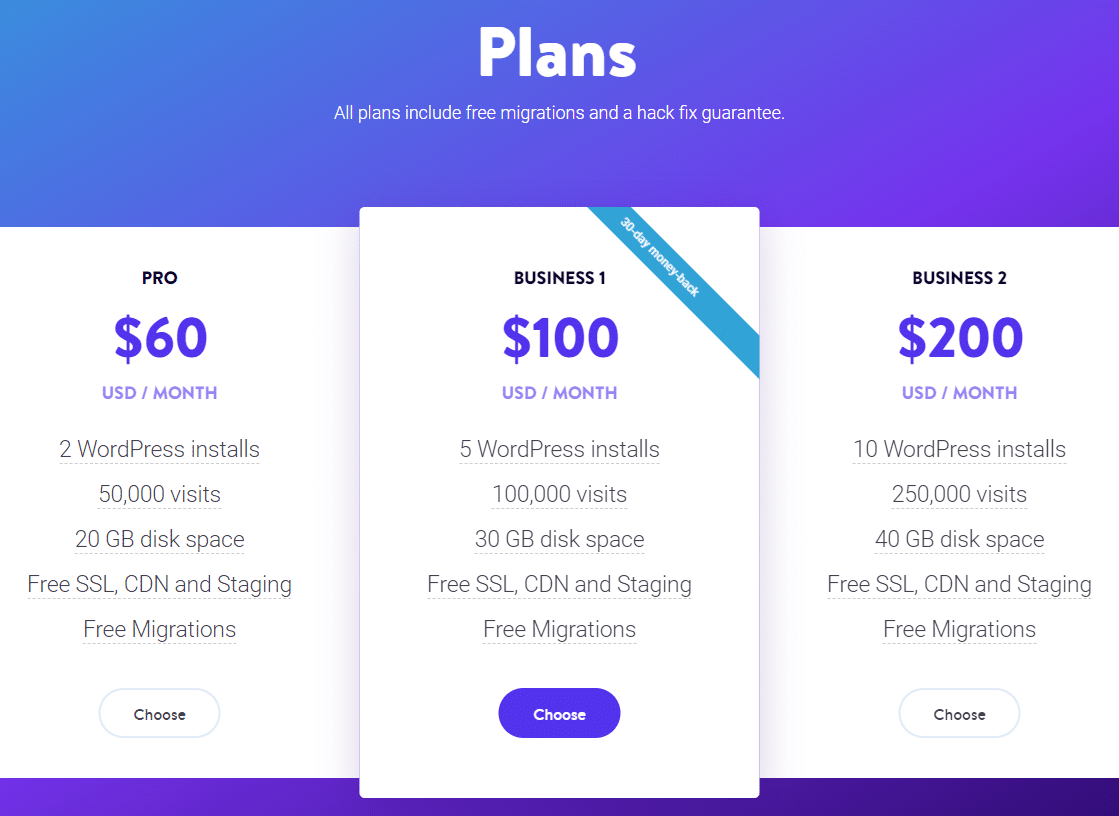
Le tabelle ti consentono di presentare grandi quantità di informazioni in un modo facile da digerire per i lettori. Ancora meglio, le tabelle rendono più semplice per gli utenti confrontare più set di dati tra loro:
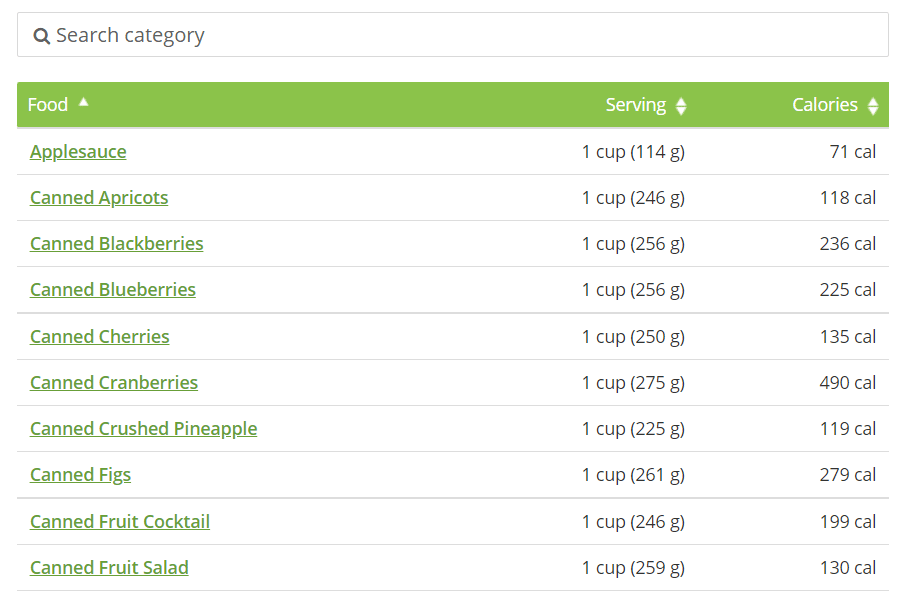
Oltre ad aiutarti a condividere le informazioni, le tabelle possono anche aiutarti a rompere la monotonia di lunghi paragrafi in un post di un blog o in una pagina. In genere, ti consigliamo di evitare lunghi muri di testo poiché possono essere difficili da navigare.
L'editor blocchi ti dà la possibilità di aggiungere facilmente tabelle al tuo sito web. Il blocco Tabella ti consente di impostare il numero di righe e colonne di cui hai bisogno:
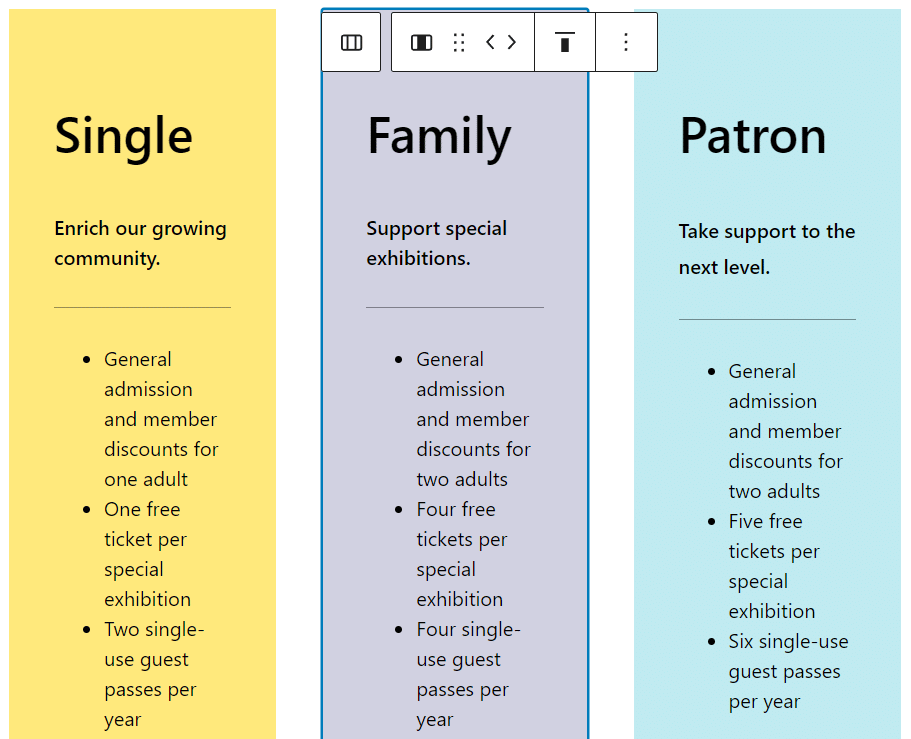
Sebbene l'aggiunta di tabelle in WordPress sia facile, sei alquanto limitato per quanto riguarda le opzioni di personalizzazione. Puoi cambiare i colori di sfondo, personalizzare gli stili dei pulsanti e modificare le dimensioni dei caratteri, ma è praticamente tutto. Se vuoi creare tabelle più eleganti e complesse, dovrai utilizzare un generatore di pagine come Elementor (o anche Divi).
Cosa può fare un tavolo Elementor
Se vuoi andare oltre le tabelle WordPress di base, Elementor ti dà accesso a un widget Tabella prezzi altamente personalizzabile. Ciò ti consente di modificare i titoli delle tabelle, impostare tag di intestazione, aggiungere elenchi di funzionalità, modificare gli inviti all'azione (CTA) e altro:
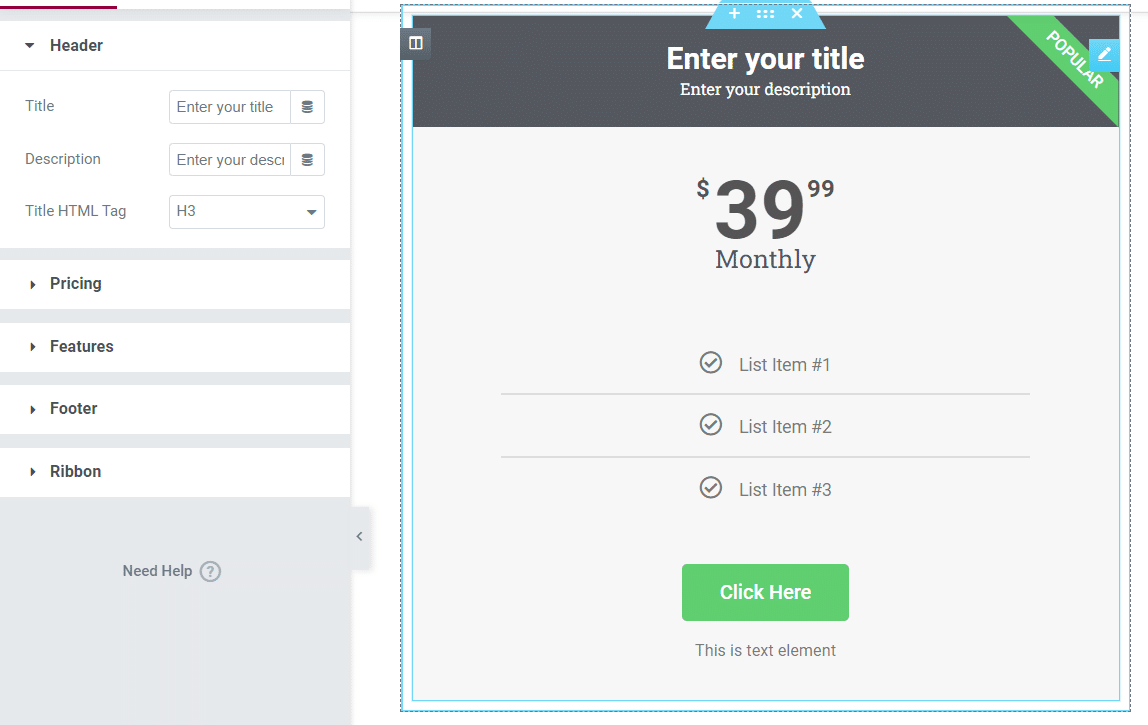
Ricorda che con Elementor puoi creare qualsiasi tipo di layout che desideri per qualsiasi pagina o post. Ciò significa che puoi impostare design a più colonne in modo da poter avere diversi widget Tabella prezzi affiancati:
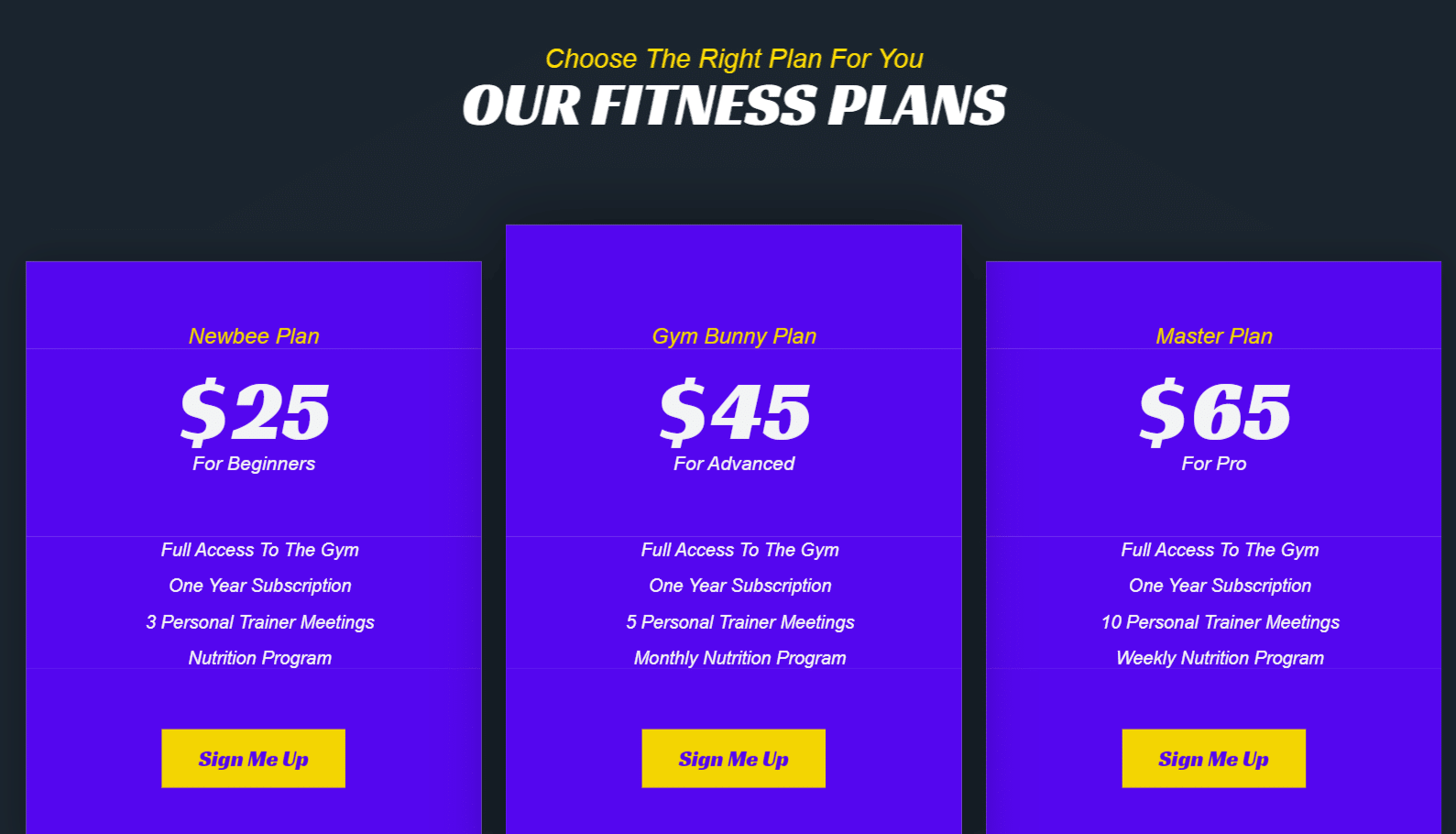
Elementor include anche un widget Sommario . Ciò rende la navigazione dei contenuti di lunga durata molto più semplice per i tuoi lettori.
Come creare una tabella Elementor (manualmente)
Creare una tabella dei prezzi utilizzando Elementor è semplice. Per iniziare, apri l'editor di Elementor. Da qui, puoi scegliere di iniziare con una pagina vuota o di importare un modello dalla libreria di Elementor:
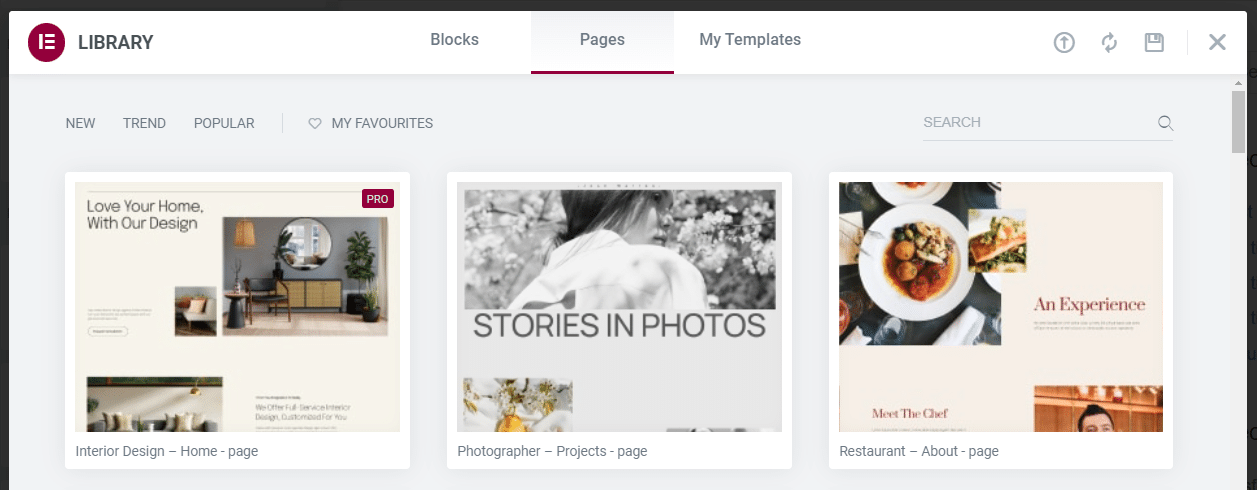
Quando sei pronto per aggiungere l'elemento, ti consigliamo di selezionare il numero di colonne che vuoi che la tabella abbia. Fai clic sul segno più Elementor nella parte inferiore dell'editor e seleziona la struttura delle colonne che desideri utilizzare per la sezione dei prezzi:
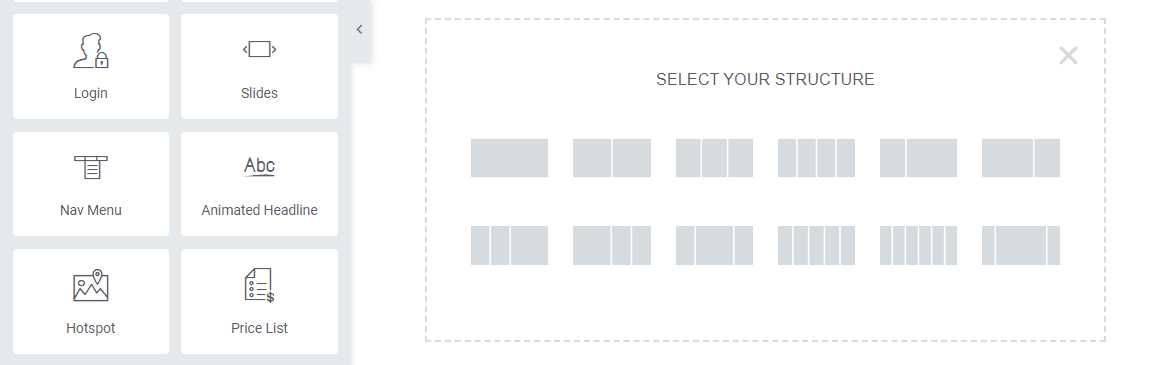
Tieni presente che se utilizzi più colonne, dovrai aggiungere un widget Tabella prezzi separato in ciascuna di esse. Sebbene ogni tabella sarà un elemento unico, gli utenti le vedranno una accanto all'altra (o una sotto l'altra sui dispositivi mobili) come parte di una sezione:
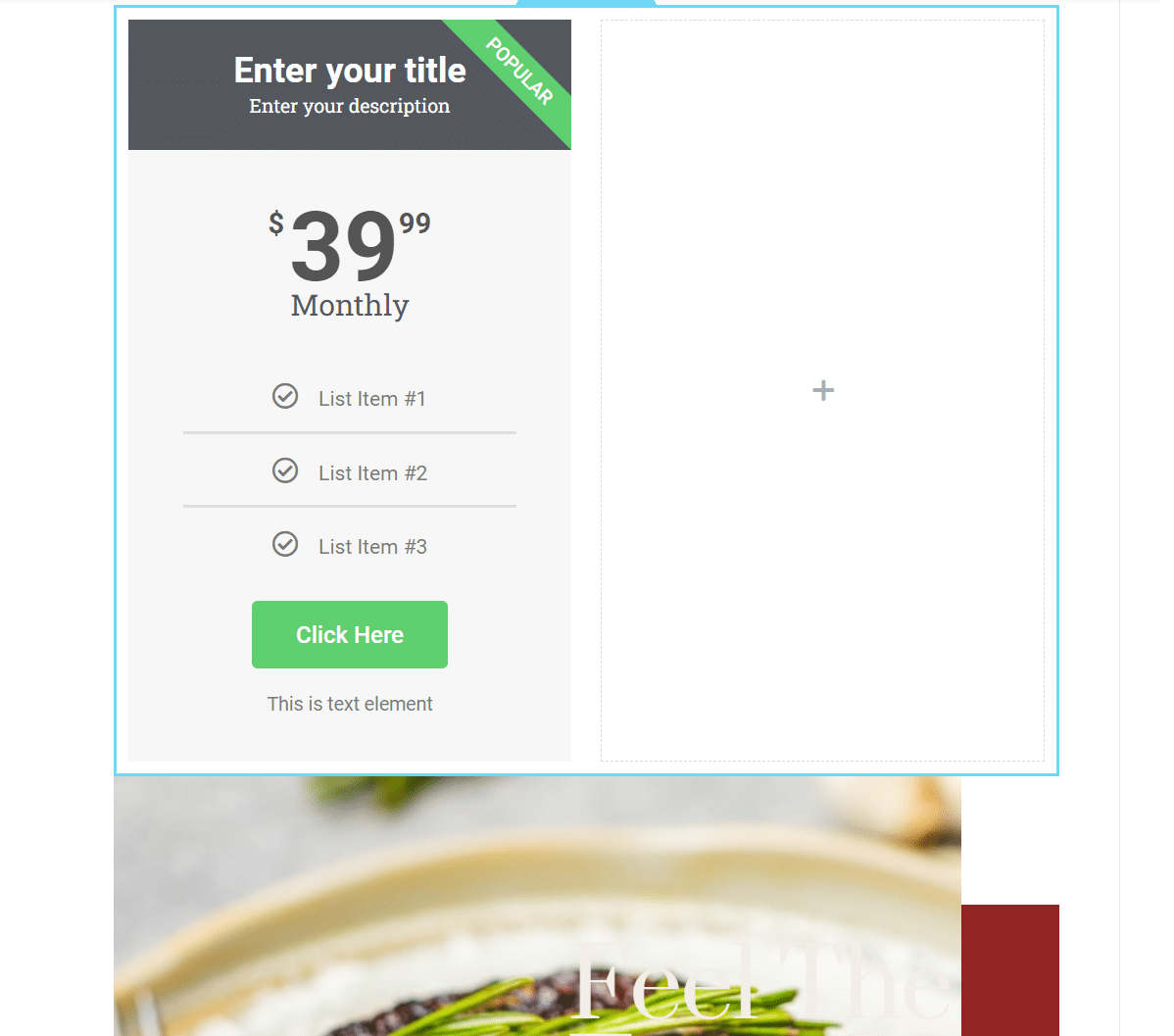
Ti consigliamo di aggiungere un modulo Tabella prezzi e di modellarlo prima. Quindi, puoi duplicare o copiare quell'elemento nelle colonne rimanenti e aggiungere testo univoco a ciascuna.
Per personalizzare la tabella, seleziona l'elemento e passa alla scheda Stile sotto le impostazioni del widget. Elementor ti offre molte opzioni di stile. Questi includono la selezione del colore, le impostazioni tipografiche e le configurazioni uniche per ciascuna sezione della tabella:
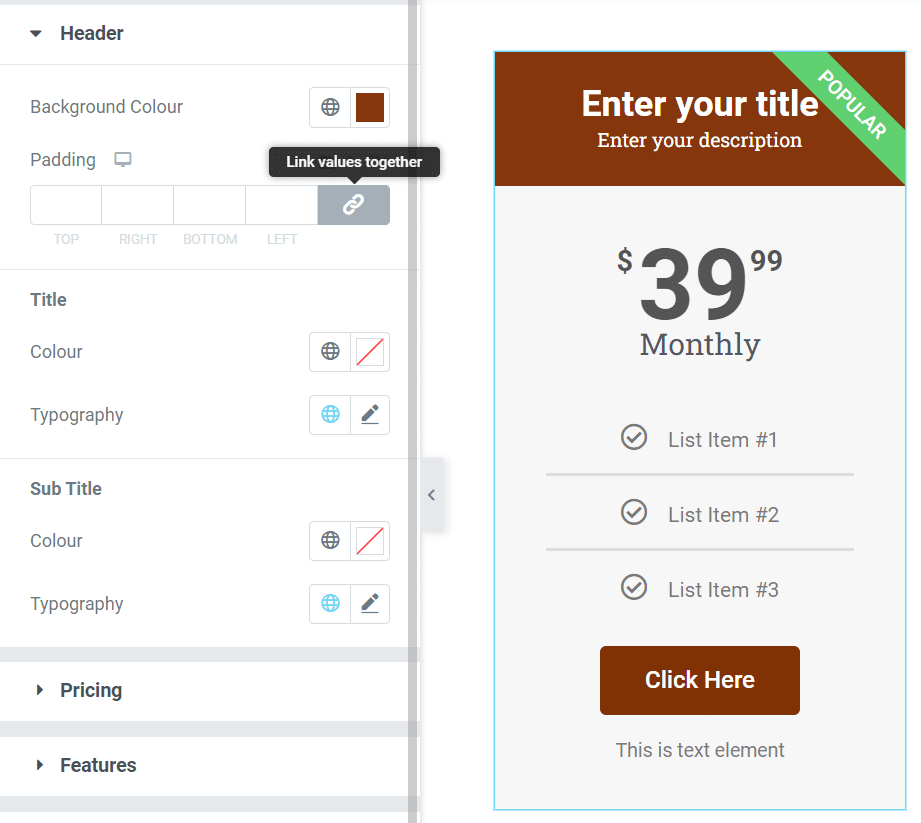
Una volta che sei soddisfatto dello stile della tabella dei prezzi, fai clic con il pulsante destro del mouse sull'elemento e seleziona l'opzione Duplica . Una copia della tabella apparirà sotto l'elemento originale e puoi trascinarla in una delle colonne vuote:
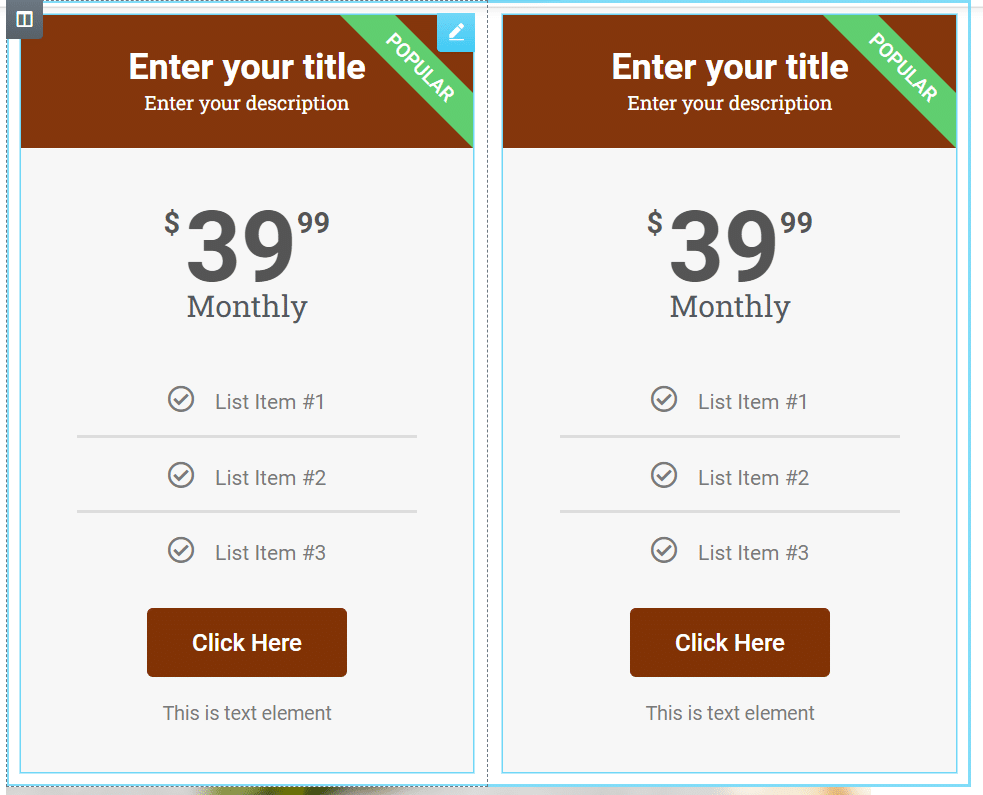
Ti consigliamo di ripetere il processo per tutte le colonne che hai. Tieni presente che ogni tavolo può avere uno stile unico se preferisci non riutilizzare le impostazioni. In tal caso, assicurati che gli stili siano abbastanza simili in modo che i visitatori capiscano che stanno guardando un confronto.
Durante la personalizzazione della tabella, ricorda che Elementor ti consente di aggiungere CSS personalizzati a qualsiasi modulo. Per farlo, vai alle Impostazioni avanzate del widget e seleziona la scheda CSS personalizzato :
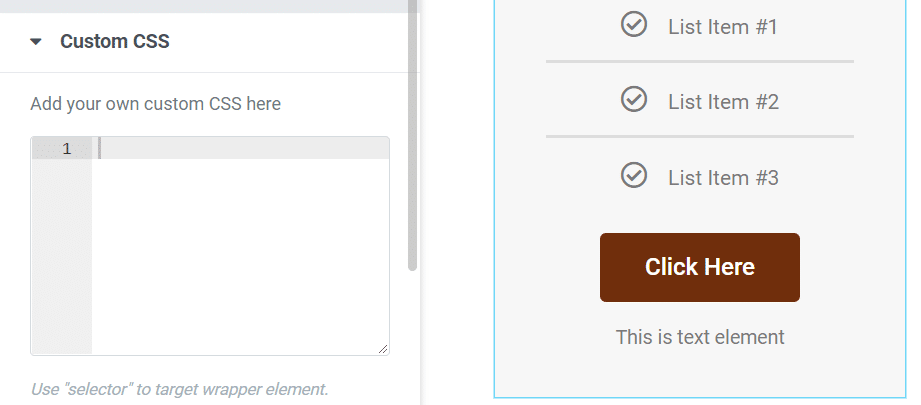
L'aggiunta di CSS personalizzati tramite Elementor è molto più semplice rispetto alla modifica manuale del codice WordPress. Allo stesso modo, la modifica dei CSS in WordPress richiede l'accesso ai file del tema e l'ottimizzazione del codice per ottenere le massime prestazioni. Con Elementor, devi solo aggiungere il codice CSS nel campo corrispondente per ogni modulo.
Se l'aggiunta manuale di CSS sembra intimidatorio, non preoccuparti. L'apprendimento dei CSS non richiede che tu sia uno sviluppatore web. Tuttavia, è un'abilità preziosa che ti aiuterà a personalizzare i tuoi siti Web WordPress (e forse anche a trovare una carriera nello sviluppo web).
Una volta impostate tutte le tabelle, è il momento di modificarne il testo e aggiungere tutte le funzionalità necessarie per ogni voce. Puoi farlo selezionando una tabella e spostandoti nella scheda Contenuto nelle impostazioni del widget:
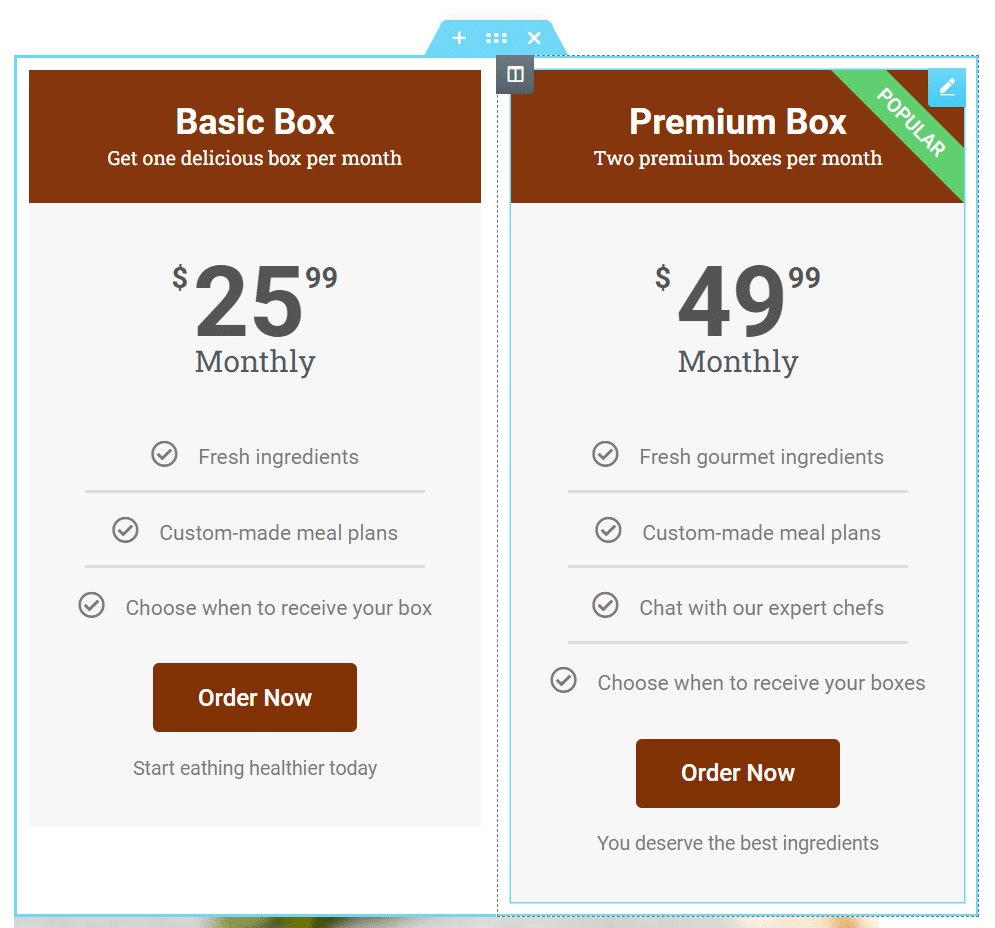
Modificare il contenuto delle tabelle dei prezzi è facile. Puoi fare clic su qualsiasi elemento all'interno del widget per iniziare a modificarlo. Una volta che sei soddisfatto dei risultati, le tue tabelle dei prezzi saranno a posto.
I migliori plugin per la tabella di Elementor (12 opzioni)
Sebbene Elementor contenga molti strumenti per aiutarti a creare tabelle, puoi sempre aggiungere più widget all'elenco. In questa sezione, esamineremo 12 plug-in Elementor che puoi utilizzare per aggiungere nuovi tipi di tabelle ai tuoi post e alle tue pagine. Anche se molti di questi componenti aggiuntivi sono creati per Elementor, puoi installarli come normali plugin.
Come sempre, consigliamo solo i migliori plugin WordPress della categoria che offrono grandi prestazioni e che ricevono aggiornamenti regolari. L'uso di plug-in ben ottimizzati ti aiuterà a ridimensionare il tuo sito Web senza incorrere in problemi di prestazioni.
1. Componenti aggiuntivi ElementsKit per Elementor
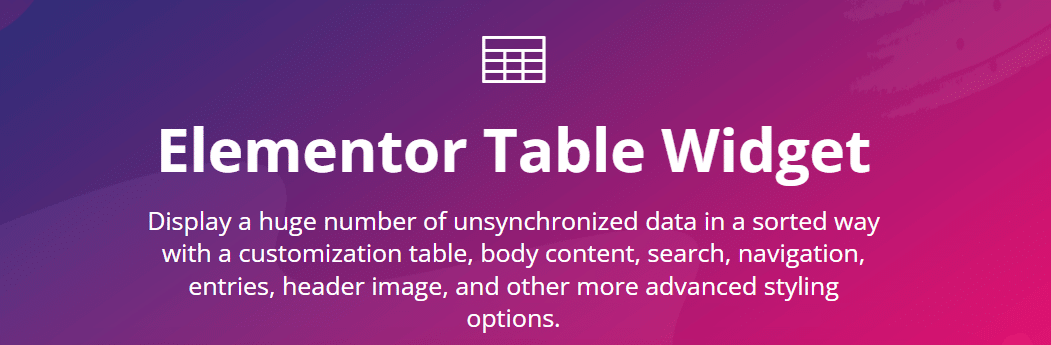
ElementsKit aggiunge oltre 85 widget a Elementor. Hai opzioni per tabelle di base, tabelle dei prezzi, supporto per l'incorporamento di elementi TablePress e altro ancora.
La versione Professional di ElementsKit include anche un widget tabelle avanzato. Ciò consente di aggiungere funzionalità di ricerca e filtro alle tabelle. Inoltre, puoi includere l'impaginazione in modo che gli utenti possano navigare tra le voci senza avere enormi tabelle sul tuo sito web.
Caratteristiche principali:
- Tre tipi di widget tabella
- Supporto per il filtraggio, la ricerca e l'impaginazione delle tabelle
- Integrazione con TablePress per l'incorporamento di tabelle
Prezzo: le licenze ElementsKit partono da $ 39 all'anno.
2. Costruttore di tabelle WP
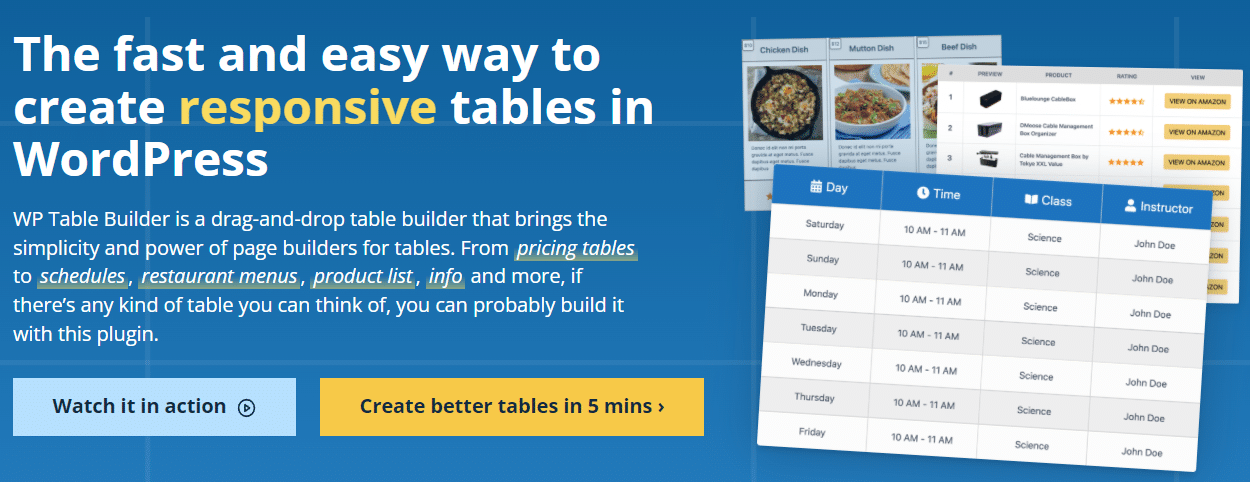
Se sei un fan degli editor drag-and-drop (cosa che dovresti esserlo se stai usando Elementor) ti divertirai usando WP Table Builder. Questo plug-in ti consente di creare tabelle utilizzando elementi preconfigurati come pulsanti, sezioni di recensione, valutazioni dei prodotti e altro.
Oltre agli elementi avanzati, hai accesso ai moduli di base, come testo e immagini. Il plug-in viene fornito anche con modelli di tabella, che renderanno il tuo lavoro ancora più semplice.
Puoi aggiungere tabelle WP Table Builder al tuo sito Web utilizzando l'Editor blocchi. Il plug-in si integra anche con Elementor, semplificando il posizionamento di tabelle ovunque all'interno del tuo sito web.
Caratteristiche principali:
- Usa un generatore di tabelle drag-and-drop
- Ottieni l'accesso a elementi predefiniti come pulsanti, sezioni di recensioni e valutazioni dei prodotti
- Personalizza lo stile di ogni elemento delle tue tabelle
- Usa modelli di pagina predefiniti
Prezzo: le licenze WP Table Builder partono da $ 39 all'anno.
3. TablePress
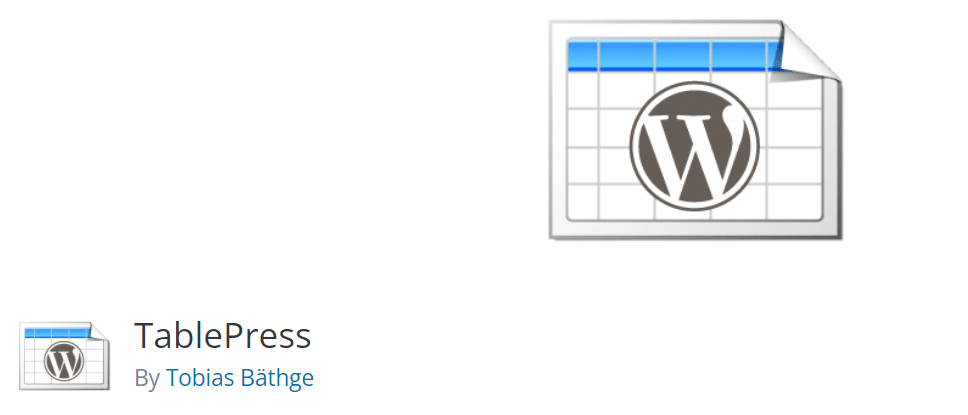
TablePress è un plug-in gratuito che è il più vicino possibile all'aggiunta di funzionalità di foglio di calcolo a WordPress. Il plug-in può importare dati in diversi formati, inclusi file Excel, CSV e JSON. Puoi anche esportare i dati delle tabelle per altri programmi.

Con TablePress, puoi creare tabelle che includono funzionalità di ricerca. Gli utenti possono scegliere quante voci visualizzare e spostarsi da una pagina all'altra se stai mostrando enormi set di dati.
Incorporare le tabelle TablePress con Elementor è semplice. Il plugin crea codici brevi univoci per ogni tabella. Il widget Elementor Shortcode ti aiuterà ad aggiungere quei codici ovunque sul tuo sito web.
Caratteristiche principali:
- Importa ed esporta set di dati nei formati Excel, CSV, JSON e HTML
- Aggiungi tabelle ricercabili a WordPress
- Abilita l'impaginazione per le tabelle
Prezzo: TablePress è un plug-in gratuito ma puoi trovare estensioni premium per questo.
4. Componenti aggiuntivi essenziali per Elementor
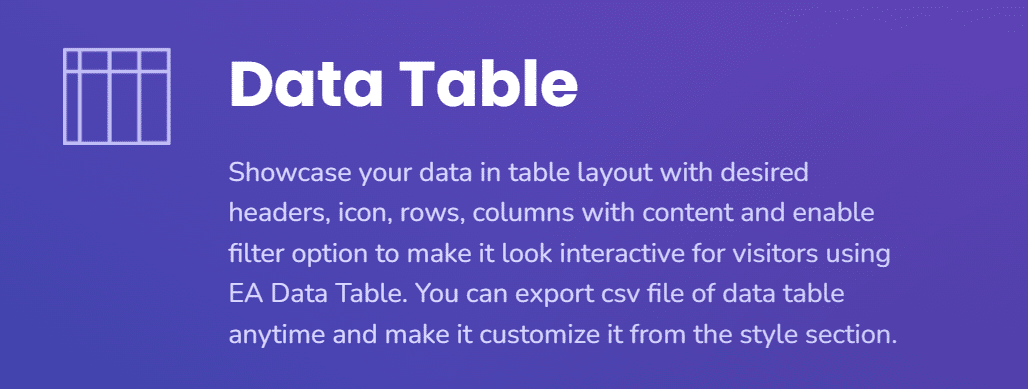
I componenti aggiuntivi essenziali per Elementor aggiungono oltre 80 nuovi widget al generatore di pagine. Sono disponibili opzioni per tabelle dei prezzi, tabelle dati, sommari e altro ancora.
Essential Addons per Elementor è disponibile in due versioni. Il plug-in gratuito aggiunge una versione migliore del widget della tabella dei prezzi fornito con Elementor. Se desideri accedere alle tabelle di dati (che includono filtri, ricerche e stili multipli), dovrai pagare una licenza premium.
Caratteristiche principali:
- Aggiungi i widget di prezzi, dati e tabella dei contenuti
- Abilita la ricerca e il filtraggio all'interno delle tabelle
Prezzo: esiste una versione gratuita di Essential Addons per Elementor e le licenze premium partono da $ 39,97 all'anno.
5. PowerPack per Elementor
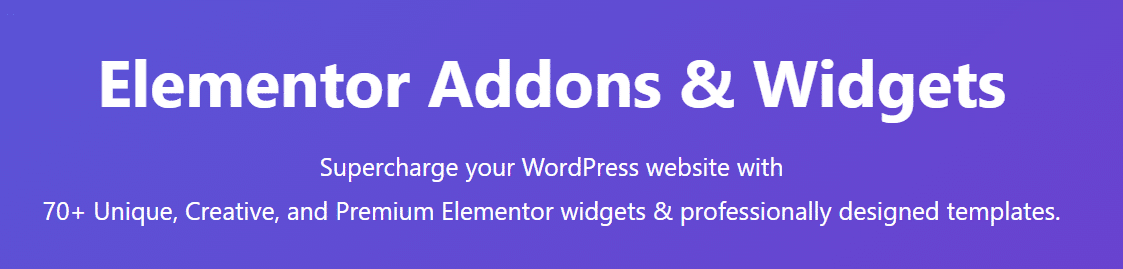
PowerPack per Elementor aggiunge oltre 70 widget al generatore di pagine. Il plug-in include anche un gran numero di nuovi modelli che puoi utilizzare per progettare siti Web più velocemente.
Per quanto riguarda le tabelle, PowerPack consente di impostare tabelle di dati ordinabili e ricercabili. Puoi importare i dati nelle tabelle utilizzando i file CSV. Il plug-in include anche più opzioni di modelli di tabella.
Oltre alle tabelle di dati, PowerPack offre informazioni e widget di tabelle dei prezzi. Le tabelle informative sono perfette se vuoi fornire ai visitatori una ripartizione dei servizi che offri.
Caratteristiche principali:
- Crea tabelle di dati ordinabili e ricercabili
- Importa tabelle dati in formato CSV
- Aggiungi i widget della tabella dei prezzi e delle informazioni
Prezzo: le licenze PowerPack partono da $ 44 all'anno.
6. Componenti aggiuntivi esclusivi per Elementor
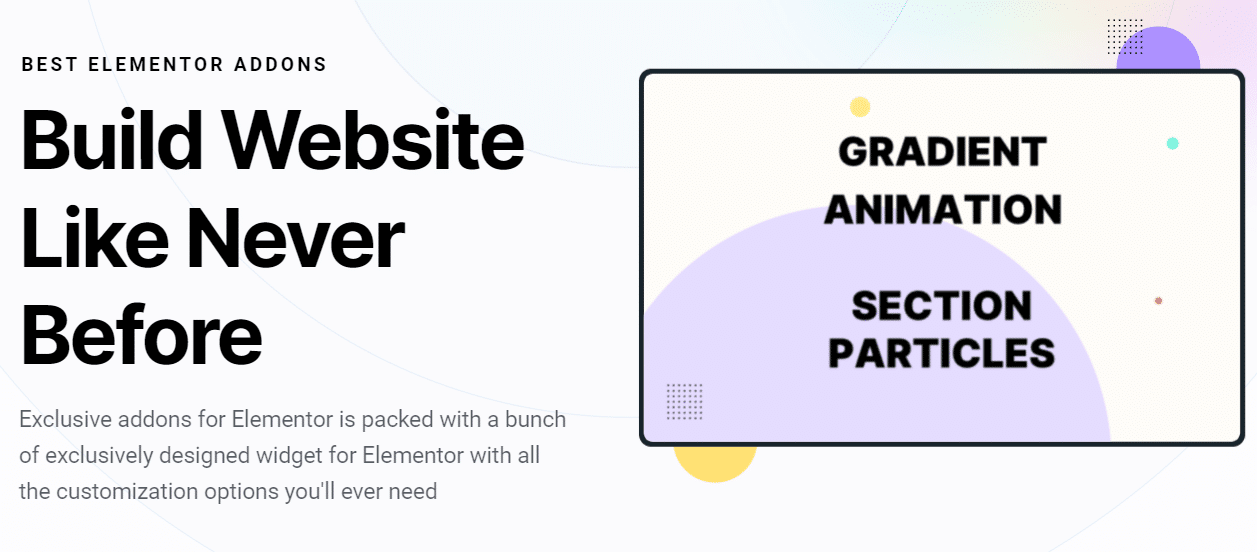
Componenti aggiuntivi esclusivi per Elementor sono disponibili sia in versione gratuita che premium. Il plug-in gratuito aggiunge 39 nuovi widget a Elementor, mentre una licenza premium ti farà guadagnare oltre 69 nuovi elementi.
Quando si tratta di tavoli, la versione gratuita aggiunge un nuovo modulo di tabella dei prezzi al mix. Con la versione premium, hai accesso a tabelle di confronto e dati. Le tabelle di confronto funzionano in modo simile agli elementi di prezzo, ma puoi utilizzare nuovi layout e stili.
Caratteristiche principali:
- Aggiungi un nuovo modulo della tabella dei prezzi
- Ottieni l'accesso a tabelle di confronto e dati
- Accedi a più layout per i widget tabella
Prezzo: esiste una versione gratuita di componenti aggiuntivi esclusivi per Elementor. Le licenze premium partono da $ 29 all'anno.
7. JetElements
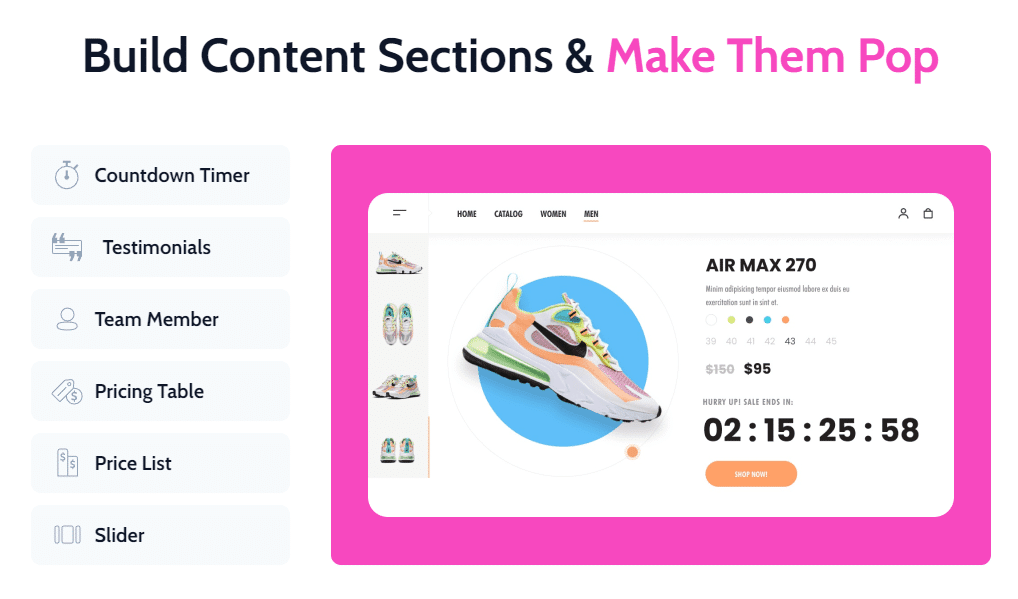
JetElements aggiunge 45 nuovi widget a Elementor. La maggior parte di loro sono orientati verso siti Web di e-commerce e abbonamento. Tuttavia, JetElements include anche diversi widget di tabelle interessanti nel suo elenco.
Tra questi widget, hai prezzi e tabelle reattive. Rispetto alle tabelle dei prezzi di base in Elementor, la versione JetElements offre molte nuove opzioni di personalizzazione. Ad esempio, puoi giocare con molti effetti visivi come parallasse e micro animazioni per gli elementi del tavolo.
Caratteristiche principali:
- Aggiungi prezzi e tabelle reattive a Elementor
- Personalizza le tabelle usando nuovi effetti visivi, come il parallasse
Prezzo: le licenze all-inclusive JetElements partono da $ 130 all'anno. Puoi anche creare bundle di widget personalizzati, scegliendo solo le opzioni che desideri utilizzare.
8. Componenti aggiuntivi premium per Elementor
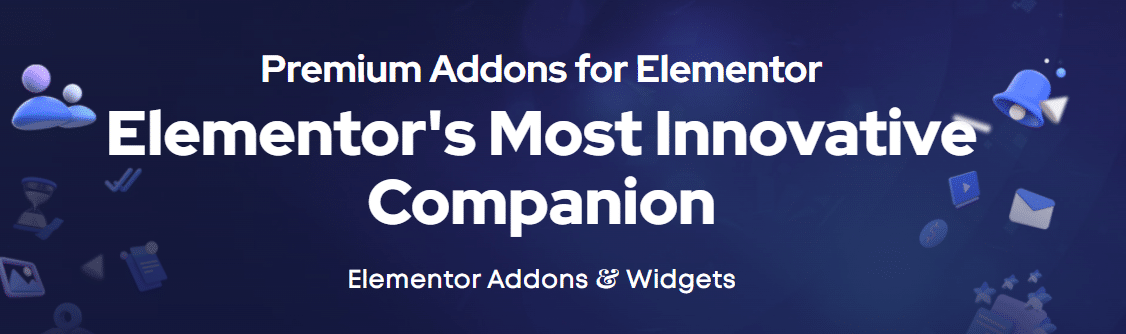
I componenti aggiuntivi premium per Elementor sono disponibili sia in versione gratuita che premium. Tuttavia, solo il plug-in premium aggiunge nuovi widget tabella a Elementor.
Se paghi per una licenza premium, avrai accesso a nuovi widget di dati e tabelle dei prezzi. Puoi accompagnare le tabelle di dati con grafici e widget grafici se desideri visualizzare più informazioni per i tuoi visitatori.
Caratteristiche principali:
- Aggiungi widget di dati e tabelle dei prezzi a Elementor
- Accompagna le tabelle con grafici e widget grafici
Prezzo: le licenze per i componenti aggiuntivi Premium per Elementor partono da $ 39 all'anno.
9. DataMentore
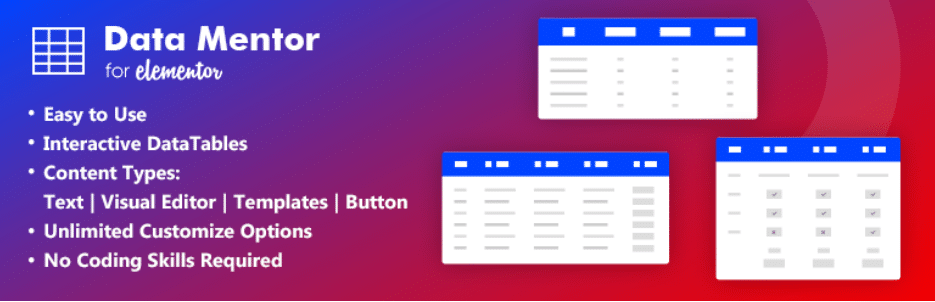
DataMentor è un plugin che aggiunge un singolo widget tabella a Elementor. Tuttavia, quel widget racchiude molte più funzionalità rispetto alla maggior parte dei componenti aggiuntivi che abbiamo visto finora.
Le tabelle DataMentor sono incredibilmente versatili. Puoi aggiungere immagini, pulsanti, elenchi e icone all'interno di ogni elemento. Il widget consente di creare tabelle con stili individuali per ogni colonna o riga. Puoi anche accedere a diversi modelli di tabelle se desideri avviare il processo di progettazione.
Caratteristiche principali:
- Aggiungi un nuovo widget tabella a Elementor
- Ottieni l'accesso a più modelli di tabelle
- Aggiungi immagini, testo, pulsanti, elenchi e icone all'interno delle tabelle
Prezzo: DataMentor è un plugin gratuito.
10. Componenti aggiuntivi felici per Elementor
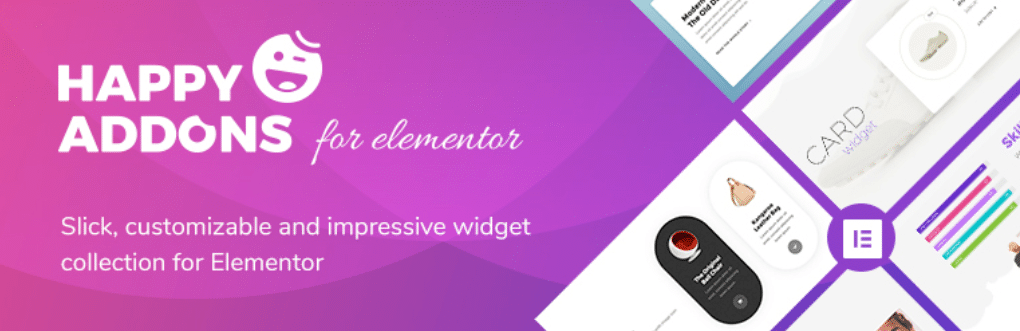
Happy Addons per Elementor è uno dei plugin più completi per il page builder. Questo strumento aggiunge oltre 99 widget a Elementor e un'ampia raccolta di nuovi modelli alla sua libreria.
Per quanto riguarda le tabelle, Happy Addons include widget di tabelle di base e avanzati. La versione avanzata supporta i dati importati in più formati, nonché la ricerca, il filtraggio e l'impaginazione. Inoltre, hai accesso a più layout di tabella pre-design. Oltre a queste opzioni, Happy Addons include anche elementi di prezzi e tabelle di confronto.
Caratteristiche principali:
- Accesso ai widget tabella di base e avanzati
- Importa dati per abili avanzati
- Usa layout di tabella pre-progettati
- Aggiungi prezzi e tabelle di confronto
Prezzo: esiste una versione gratuita di Happy Addons. Le licenze premium partono da $ 39 all'anno.
11. Componenti aggiuntivi di Royal Elementor
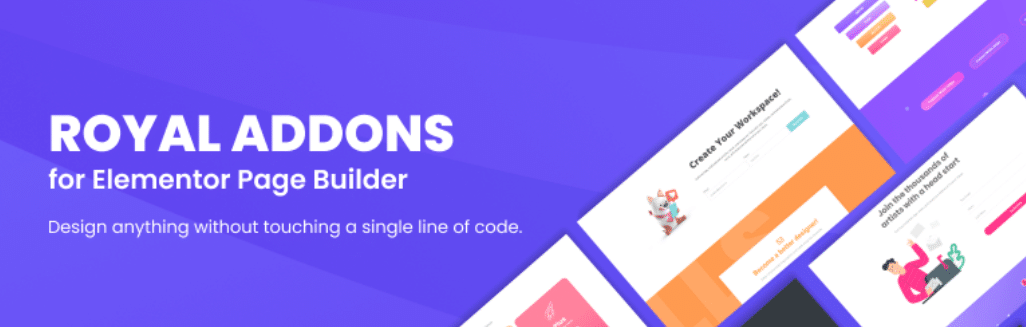
Royal Elementor Addons aggiunge oltre 40 nuovi widget a Elementor. Questi sono tutti gratuiti, ma il plugin è disponibile anche in una versione premium che sblocca ulteriori opzioni di personalizzazione per ogni widget.
Con i componenti aggiuntivi di Royal Elementor, ottieni una nuova tabella dei prezzi da utilizzare in Elementor. Questo widget include diverse nuove opzioni di stile. Inoltre, viene fornito con un'opzione di commutazione che i visitatori possono utilizzare per passare dai prezzi mensili a quelli annuali (o altre opzioni).
Caratteristiche principali:
- Aggiungi un nuovo widget per la tabella dei prezzi a Elementor
- Personalizza le tabelle dei prezzi con nuove opzioni di stile
- Aggiungi un interruttore di prezzo ai tuoi tavoli
Prezzo: Royal Elementor Addons è gratuito. Le licenze Premium costano $ 29 per sito Web (è una tariffa una tantum).
12. Elementi aggiuntivi di Elementor
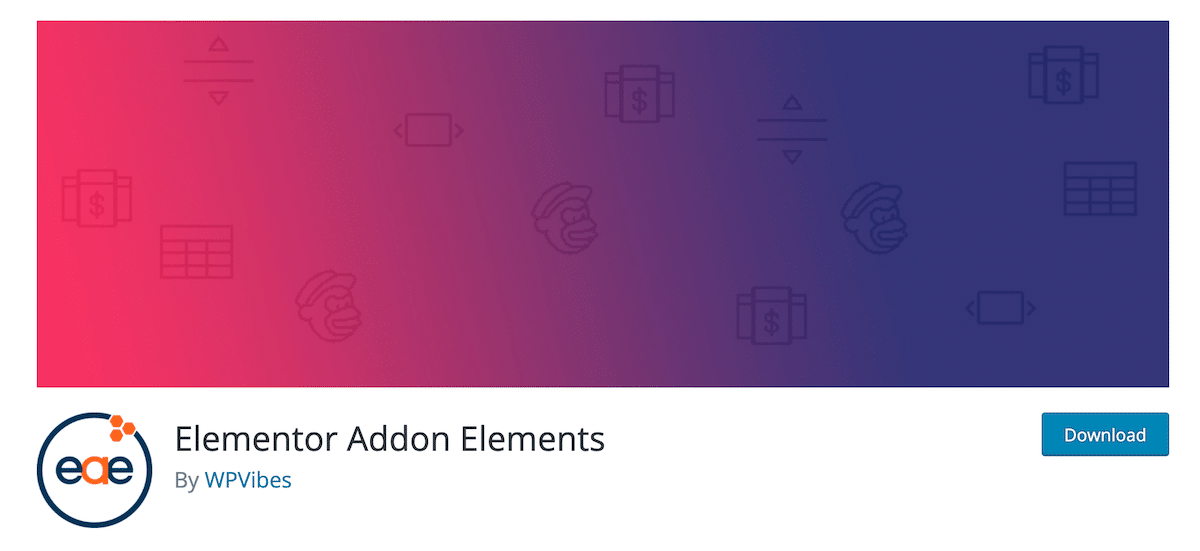
Elementor Addon Elements è un plugin gratuito che aggiunge oltre 24 nuovi widget a Elementor. Tra questi, hai opzioni per tabelle di prezzo, confronto e dati.
Le tabelle dei prezzi includono molte opzioni di personalizzazione aggiuntive che il widget Elementor predefinito non include. Quando si tratta di tabelle di dati, puoi scegliere tra la creazione di elementi ricercabili o filtrabili. Inoltre, le tabelle supportano le animazioni, che possono renderle molto più accattivanti visivamente.
Caratteristiche principali:
- Aggiungi prezzo, confronto e tabelle dati a Elementor
- Scegli tra tabelle di dati filtrabili e ricercabili
- Aggiungi animazioni alle tabelle di dati
Prezzo: Elementor Addon Elements è gratuito.
Riepilogo
Elementor ti offre un'ampia gamma di strumenti per creare tabelle WordPress eleganti e complesse. Molti plugin per tabelle di WordPress sono anche compatibili con Elementor, il che significa che il generatore di pagine ti consente di aggiungere quasi tutti i tipi di tabelle che desideri al tuo sito web.
Il generatore di pagine Elementor viene fornito con un intuitivo widget Tabella prezzi . Se desideri aggiungere altri tipi di tabelle, ti consigliamo di utilizzare i plug-in di tabella Elementor come ElementsKit o WP Table Builder.
Kinsta CDN è un CDN ad alte prestazioni disponibile per tutti i clienti Kinsta senza costi aggiuntivi. È alimentato dalla nostra integrazione Cloudflare gratuita e serve automaticamente i tuoi contenuti da oltre 200 PoP in tutto il mondo. Se hai domande su Kinsta CDN, non esitare a contattare il nostro team di supporto 24 ore su 24, 7 giorni su 7 per ulteriore assistenza!
